ハロー・ワールド!おもちゃ大好きエンジニアの大之助( @daivoy_x)です!
家庭でのプログラミング教育にはプログラミングおもちゃが活躍します。
もしかするとあなたは、「低価格でプログラミングの基本が学べる初心者向けのプログラミング教材はないかな」とお考えかもしれません。
「KOROBO Lite」なら、3,000円台で高専の講義や大手メーカーの研修で勉強するライントレースプログラムを体験できます。
遊び方は簡単です。ロボットを説明書どおりに組み立てて、パソコン(PC)でプログラムを作り転送するだけです。
というわけで本記事では、「KOROBO Lite」を遊ぶのに必要なものからネット上の口コミ、KOROBOシリーズの比較までエンジニア目線でレビューしていきます!
- 組み立てが簡単
- プログラムを書き込む作業が簡単
- Webサイトの説明書がわかりやすくて勉強になる
- 低価格(コスパが高い)
- オリジナルのプログラミングソフトなので汎用性がない
- 組み立てにハンマーが必要
- ロボットの拡張性がない
KOROBO Lite(コロボライト)の基本情報
「KOROBO Lite」はビジュアルプログラミングソフトでプログラミングする組み立て式のロボットカーです。
| 商品名 | KOROBO Lite |
| メーカー | ㈱イーケイジャパン |
| ブランド | ELEKIT |
| 希望小売価格(税込) | 3,410円 |
| 対象年齢 | 10歳以上 |
| 使用電池 | 単4電池×3本(別売) |
| 必要な工具 | ドライバー、はさみ、ハンマー |
| 可能な基本処理 | 順次/分岐/反復 |
| 教材 | Webサイトに詳しい説明あり |
| マイコン | 種類(付属/別売) | オリジナル(付属) |
| プログラム書込み | 可能 | |
| 入力装置 | ハード | 光センサー |
| デバイス | なし | |
| 出力装置 | ハード | DCモーター×2 |
| デバイス | なし | |
| デバイスとの接続方法 | USB-TypeA ⇔ USB-TypeBケーブル(付属) | |
| デバイス | パソコン | 【オフライン】Windows/macOS 【オンライン】不可 |
| タブレット | 不可 | |
| スマホ | 不可 | |
| ブラウザ | 不可 | |
| インターネット接続 | 初回のみ必要 | |
| プログラミング方法 | ビジュアルプログラミング(アイコンをつなげるタイプ) | |
| プログラミングソフト | Palette IDE | |
| プログラミング言語 | オリジナル | |
このおもちゃでできること
できることは下記のような「光センサーを利用したプログラミング」です。
- 正面の障害物を検出して避けるロボットカー
- 床を検出してテーブルの上から落ちないロボットカー
- 白い紙に書いた黒い線を検出して黒い線に沿って走るロボットカー
光センサーの取り付ける位置で検出できるものが変わるので、1つで3種類の遊び方ができます。
このおもちゃで遊ぶ時の環境
このおもちゃで遊ぶときはデバイスにアプリをインストールしてオフラインでプログラミングします。
▼オフライン:アプリをダウンロードして遊ぶ場合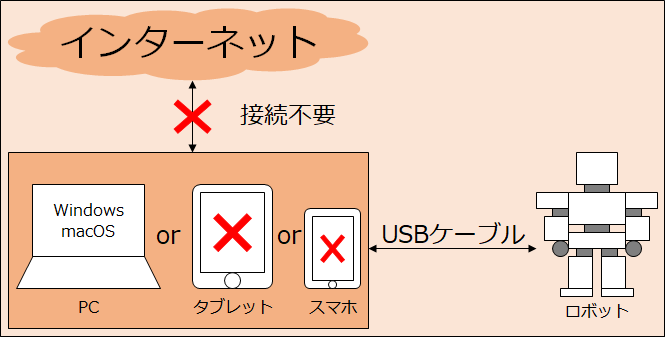
▼オンライン:公式サイトにアクセスして遊ぶ場合:不可
KOROBO Lite(コロボライト)の内容物
内容物は本体一式と説明書、後はPCと接続するためのUSBケーブルが入っています。
主要なパーツを説明しますね。まずは、マイクロコンピュータ(マイコン)が搭載されている基盤です。ELEKITのオリジナルマイコンです。
そして、モーターです。よく見かけるものです。
次は光センサーです。目の前に物体があるかどうかを検出することができます。
PCと本体を接続するUSBケーブルが付属しています。
最後に説明書です。説明書は図が多く、ルビも振ってあるのでわかりやすいです。
まずは組み立てていきましょう!
KOROBO Lite(コロボライト)の遊び方・レビュー
組み立て方
組み立ては簡単です。説明書もわかりやすく、工程も少ないです。工作に慣れている私ですが、ゆっくり作っても30分かかりませんでした。
また、別途用意が必要な工具は次のとおりです。
- ドライバー
- はさみ
- ハンマー
はさみはチューブを切るのに使います。
ハンマーはホイールにシャフトを接続するときに使います。手で押し込むのは無理でした。床やテーブルを傷つけないように気をつけましょう。
そして、出来上がったものがこちら!見た目は基盤むき出しで、必要最小限の構造です。
そして、ペットボトルと比べるとこんな感じです。
単4電池×3本(別売)が必要です。
前面にある光センサーは3パターンの取り付け方があり、取り付ける向きで検出できるものが変わります。
- 正面に取り付け:障害物を検出
- 底面の外側に取り付け:床を検出
- 底面の内側に取り付け:ラインを検出
正面の障害物を検出すれば障害物を避けながら走行するプログラムを作ることができます。

床を検出すればテーブルの上から落ちないように走行するプログラムを作ることができます。

ラインを検出すれば白い紙に描いてある黒い線に沿って走行するプログラムを作ることができます。(ライントレース機能)
次は、あらかじめ内蔵されているプログラムを動かして遊んでみましょう!
内蔵プログラムの遊び方
KOROBO Liteには既にプログラムが書き込まれています。内蔵されているプログラムはテーブルから落ちないようにする動きです。
- 左右の光センサーがテーブルを検知する場合
前進する - 左の光センサーがテーブルを検知しない場合
後退して右に180度方向転換する - 右の光センサーがテーブルを検知しない場合
後退して左に180度方向転換する
内蔵されているプログラムだけではそんなに楽しめないので、自分でプログラムを作って楽しみましょう!
プログラムの作り方
プログラミングソフトは㈱イーケイジャパンオリジナルのソフトで「PaletteIDE」といいます。無料で使用できます。
こんな感じのビジュアルプログラミングソフトです。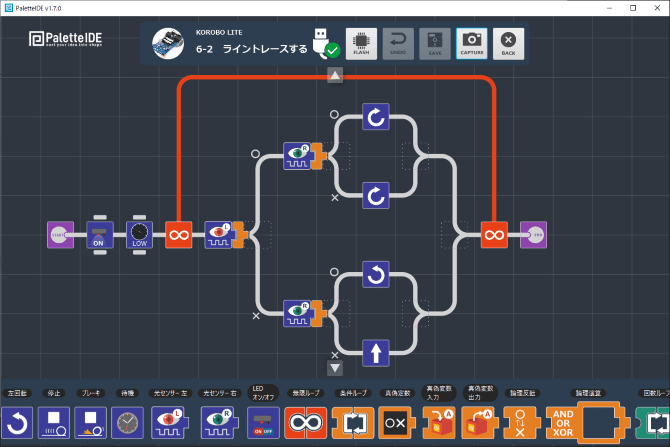
サンプルプログラムがチュートリアルのようになっており、サンプルプログラムを一つずつ試していけば、順調にステップアップできるようになっているのは素晴らしいです。
また、操作説明書もわかりやすくて簡単なので安心です。
ただ、PaletteIDEの導入時にちょっとつまづいた点(初回のみ)があります。解決方法は下記の記事に書いていますので気になる方はご覧ください。m(_ _)m
プログラムの書き込み方法
プログラムをロボットに書き込むにはPCとロボットをUSBケーブルで接続します。
プログラムの書き込みは全くストレスがなく書き込めたので非常に使いやすいです。なので、挫折せずにプログラミングに取り組めます。
プログラムの実行方法
プログラムを実行するには本体の電源をONにして、STARTボタンを押すだけです。
とっても簡単でした!これなら、色々なプログラムを試行錯誤しやすいのでプログラミング学習がしやすいです。
公式サイトのサポート
公式サイトのサポートが全体的に手厚く、ちょっと感動しました。
組み立て説明書はフルカラーの上に、光センサーがどうやって黒い線を見分けているのか説明があったり、回路図の説明があったりと非常に勉強になります。
また、KOROBO Liteを走らせるためのコースデータも用意されているので、印刷して使えます。
プログラミングの勉強のためには好印象です。
KOROBO Lite(コロボライト)の口コミ・デメリット
ネット上の口コミを見ていると次のようなデメリットが目立ちました。
- 車輪部分の作りがイマイチ?
- USBケーブルの抜き差しでいずれ断線しそう?
- オリジナルのプログラミングソフトなので汎用性がない
- 組み立てにハンマーが必要
- ロボットの拡張性がない
いくつか解説します。
車輪部分の作りがイマイチ?
KOROBO2やKOROBO3はモーターと車輪の間にギアがあるのでパワーが出ますが、KOROBO Liteはモーター軸の回転をそのまま車輪に伝える方式です。なのでパワーは出ません。
ですが、ちゃんと走って、プログラムで制御できるので何の問題もないです。
ロボットの前方に車体を支える部品がありますが、車輪ではないので凸凹があると引っかかります。その点は注意です。
USBケーブルの抜き差しでいずれ断線しそう?
私は感じませんでした。
ロボットの基盤にコネクタがしっかり固定されていますし、USBケーブルも太くてしっかりしているので、心配していません。
「無線でプログラムを書き込めたら良かったなぁ」という意味だったのかもしれません。
オリジナルのプログラミングソフトなので汎用性がない
これは私の意見ですが、プログラミングソフトのPaletteIDEはこのメーカーの一部のキットにしか使えません。
なので、他のプログラミングおもちゃで遊ぶときは使い方を新しく覚え直さないといけないです。
ただ、プログラミングの基本は同じなので、使うツールが変わってもPaletteIDEで学んだことが無駄になることはありません。
KOROBO Lite(コロボライト)のメリット
私がエンジニア目線でいいなと思ったところは次のとおりです。
- 組み立てが簡単
- プログラムをロボットに書き込む作業が簡単
- Webサイトの説明書がわかりやすくて勉強になる
それぞれ解説します。
組み立てが簡単
組み立て式のプログラミングおもちゃの中でも組み立てが簡単な部類です。
一部、ハンマーでシャフトを取り付けなければなりませんが、部品は切り離された状態で梱包されているので楽ちんです。
なので、工作が苦手なお子さんでもプログラミングを楽しめますよ。
プログラムをロボットに書き込む作業が簡単
「プログラムをロボットに書き込むときにちょっと手こずるだろうなぁ」と思っていましたが、一切手こずりませんでした。
ケーブルを接続して電源を入れたら、瞬時に認識し、転送も一瞬で完了しました。
これは地味に嬉しいポイントです。プログラミングとは違うところでもたつかないのでプログラミング学習に集中できますよ。
Webサイトの説明書がわかりやすくて勉強になる
Webサイトの説明書がわかりやすくていいです。それに、解説も充実していて勉強になります。
ただ遊んで終わりではなく、ちゃんと勉強になるところがいい点ですね。
KOROBO(コロボ)シリーズの比較
KOROBOシリーズの比較です。現在販売中のものは3種類のようです。
要約すると次のとおりです。
- KOROBO2 ・・・・標準商品
- KOROBO Lite・・・KOROBO2の簡易版
- KOROBO3 ・・・・KOROBO2からプログラミングソフトのみ変更
高くてもいいならKOROBO3、安いほうがいいならKOROBO Liteという感じですかね。
| 商品名 | KOROBO2 | KOROBO Lite | KOROBO3 |
| 型番 | MR-9192 | MR-006 | MR-9193 |
| 希望小売価格(税込) | 9,240円 | 3,410円 | 9,680円 |
| 対象年齢 | 10歳以上 | 10歳以上 | 10歳以上 |
| 使用電池 | 単3電池×4本(別売) | 単4電池×3本(別売) | 単3電池×4本(別売) |
| マイコン | 付属(オリジナル) | 付属(オリジナル) | 付属(オリジナル) |
| 搭載センサー | 光センサー、タッチセンサー | 光センサー | 光センサー、タッチセンサー |
| デバイス | 必要 (Windows/macOS) |
必要 (Windows/macOS) |
必要 (Google Chrome/Microsoft Edge) |
| プログラミングソフト | PaletteIDE (PCソフト) |
PaletteIDE (PCソフト) |
KOROBO3 プログラミング・ポータル (WEBアプリ) |
| デバイスとの接続 | USBケーブル(付属) | USBケーブル(付属) | USBケーブル(付属) |
| インターネット接続 | 初回のみ必要 | 初回のみ必要 | 常時必要 |
| 必要な工具 | ドライバー、ニッパー、 ラジオペンチ、カッター |
ドライバー、はさみ、 ハンマー |
ドライバー、ニッパー、 ラジオペンチ、カッター |
「KOROBO2」 の商品ページはこちら
「KOROBO Lite」の商品ページはこちら
「KOROBO3」の商品ページはこちら
KOROBO Lite(コロボライト)をおすすめできる人
「KOROBO Lite」はパソコンを使うプログラミングは初めてだけど、低価格で基本的なことを全部体験したいお子さんにおすすめです。
このおもちゃでできるのは基本的にライントレースです。
そんなソフトウェア開発の基礎が学べるライントレースプログラムを3,000円台で手軽に作れるのはコスパ高すぎです!
結論:プログラミングの基礎が学べる高コスパなプログラミングおもちゃ
本記事は「KOROBO Lite」をエンジニア目線でレビューしました。
プログラミングの知識も経験もない親御さんでも「プログラミングってこういうことなんだ!」とわかる教材になっているので、親子でプログラミングを始めるのにおすすめです。
これからの時代、プログラミングは必須スキルです。ぜひ、お子さんが子供の頃からプログラミングを体験させてあげてくださいね。
- 組み立てが簡単
- プログラムを書き込む作業が簡単
- Webサイトの説明書がわかりやすくて勉強になる
- 低価格(コスパが高い)
- オリジナルのプログラミングソフトなので汎用性がない
- 組み立てにハンマーが必要
- ロボットの拡張性がない
▼おすすめプログラミングおもちゃまとめ(年齢別)









